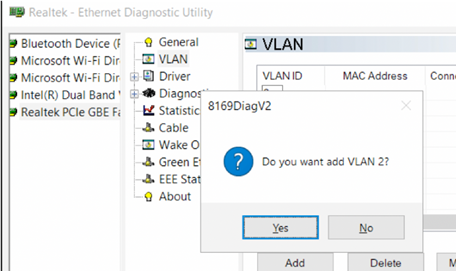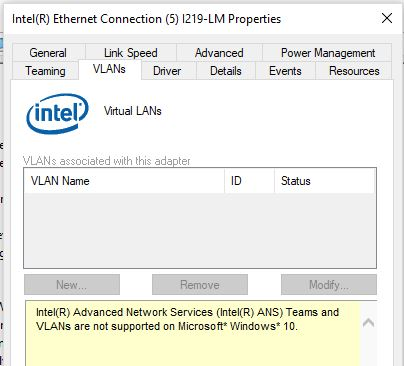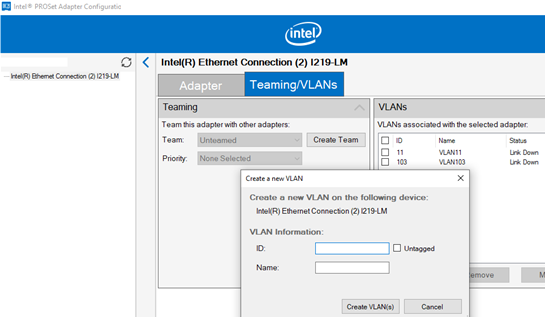- Configuring VLAN Interfaces on Windows 10/Windows Server 2016
- Creating Multiple VLAN Interfaces on Windows 10
- Multiple VLANs on a Realtek NIC in Windows 10
- How to Setup VLAN on an Intel Ethernet Network Adapter?
- Multiple VLANs in Windows 10 Using Hyper-V Virtual Switch
- How to Configure Multiple VLANs in Windows Server 2016?
- Записки IT специалиста
- VLAN для начинающих. Общие вопросы
Configuring VLAN Interfaces on Windows 10/Windows Server 2016
In this article we will show how to configure a tagged VLAN interface on Windows 10 and Windows Server 2016 (2019/2012R2). The VLAN (Virtual LAN) standard is described in IEEE 802.1Q standard and implies traffic tagging (vlanid) so that a network packet may be referred to a particular virtual network. VLANs are used to separate and segment networks, restrict broadcast domains and isolate network segments to improve security. In Windows, you can configure several different logical network interfaces with different VLANID in a single physical interface using different tools.
To use VLAN, you will have to configure the physical switch port, to which your computer/server is connected. The port must be switched from access mode to trunk mode. By default, all VLANs are allowed on the trunk port, but you can set the list of allowed VLAN numbers (1 to 4094) available at this Ethernet switch port.
Creating Multiple VLAN Interfaces on Windows 10
Windows desktop editions don’t natively support VLAN tagging. Only in the latest Windows 10 builds you can set one VLAN tag for a network adapter. To do it, a PowerShell cmdlet to manage network settings is used. For example:
Set-NetAdapter –Name «Ethernet0» -VlanID 24
However, there are two ways to create a separate virtual interface with the specific VLAN ID in Windows 10: using a special driver and tool by your network adapter manufacturer or using Hyper-V.
Multiple VLANs on a Realtek NIC in Windows 10
For Realtek network cards you can configure multiple virtual network adapters with different VLANs using a special tool — Realtek Ethernet Diagnostic Utility. See the description on the manufacturer website to make sure that your Realtek network adapter supports VLAN configuration.
Download and install the latest network driver for your Realtek adapter and run the Ethernet Diagnostic Utility.
Go to the VLAN section, click Add and add the required VLAN ID. Then a new network connection will appear in Windows.
After creating network interfaces for your VLANs, you can assign them IP addresses from the corresponding IP subnet.
How to Setup VLAN on an Intel Ethernet Network Adapter?
To configure VLAN, Intel has its own tool — Intel Advanced Network (Intel® ANS) VLAN. Of course, your network adapter model must support VLAN (for example, VLAN is not supported for NICs such as Intel PRO/100 or PRO/1000). When you install a driver, select to install Intel PROSet for Windows Device Manager and Advanced Network Services.
Then a separate VLANs tab appears in the properties of your physical Intel network adapter, where you can create multiple VLAN interfaces.
However, this method works in all previous Windows versions (up than Windows 10 build 1809). In the newer Windows versions, the following message is displayed in the VLANs tab:
Recently, Intel has released an updated network adapter driver and Intel PROSet Adapter Configuration Utility for the latest Windows builds. Download and install the latest Intel driver version and the configuration tool.
Run it, open the Teaming/VLANs tab, click New and enter the name of your network interface and its VLANID.
Also, you can add/remove/view the list of VLANs using special PowerShell cmdlets from the IntelNetCmdlets module:
Multiple VLANs in Windows 10 Using Hyper-V Virtual Switch
There is another way to create multiple VLANs on Windows 10 using Hyper-V (it is available only in Pro and Enterprise). To use it, install Hyper-V components:
Enable-WindowsOptionalFeature -Online -FeatureName:Microsoft-Hyper-V -All
Create a new virtual switch in the Hyper-V Manager or using PowerShell commands (see an example in the article on how to configure Hyper-V Server).
Then run the following commands for each VLAN you want to create:
Add-VMNetworkAdapter -ManagementOS -Name VLAN24 -StaticMacAddress “11-11-AA-BB-CC-DD” -SwitchName vSwitch2
Set-VMNetworkAdapterVlan -ManagementOS -VMNetworkAdapterName VLAN24 -Access -VlanId 24
So a network adapter with the VLAN you want will appear in Windows.
How to Configure Multiple VLANs in Windows Server 2016?
In Windows Server 2016, you can configure VLAN using built-in tools, you don’t need to install any special drivers or utilities. Let’s try to configure some different VLANs on a single physical network adapter on Windows Server 2016 using NIC Teaming.
Записки IT специалиста
Технический блог специалистов ООО»Интерфейс»
- Главная
- VLAN для начинающих. Общие вопросы
VLAN для начинающих. Общие вопросы
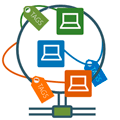
Прежде чем продолжить сделаем краткое отступление о работе локальных сетей. В данном контексте мы будем говорить об Ethernet-сетях описанных стандартом IEEE 802.3, куда входят всем привычные проводные сети на основе витой пары. Основой такой сети является коммутатор (свич, switch), который работает на втором уровне сетевой модели OSI (L2).
Второй уровень, он же канальный, работает в пределах одного сегмента сети и использует для адресации уникальные физические адреса оборудования — MAC-адреса. Передаваемая между узлами информация разделяется на специальные фрагменты — Ethernet-кадры (фреймы, frame), которые не следует путать с IP-пакетами, которые находятся на более высоком уровне модели OSI и передаются внутри Ethernet-кадров. Таким образом коммутатор ничего не знает об IP-адресах и никак эту информацию в работе не учитывает.
Коммутатор анализирует заголовки каждого входящего кадра и заносит соответствие MAC-адреса источника в специальную MAC-таблицу, после чего кадр, адресованный этому узлу, будет направляться сразу на определенный порт, если МАС-адрес получателя неизвестен, то кадр отправляется на все порты устройства. После получения ответа коммутатор привяжет MAC-адрес к порту и будет отправлять кадры только через него.
Этим достигается возможность одновременной передачи данных по нескольким портам одновременно и увеличивается безопасность сети, так как данные будут передаваться только на требуемый порт. Одновременно передавать данные через порт коммутатора может только один узел сети. Попытка одновременно передавать несколько кадров в одном сегменте сети называется коллизией, а такой сегмент — доменом коллизий. Чем больше устройств в домене коллизий, тем медленнее работает сеть.
Коммутатор позволяет разделять домен коллизий на отдельные домены по числу портов, таким образом каждый порт коммутатора — это отдельный домен коллизий и в каждом из них данные могут передаваться одновременно, не мешая друг другу.
Совокупность доменов коллизии, соединенных на втором уровне, является широковещательным доменом, если говорить проще, то широковещательный домен — это совокупность всех портов коммутаторов соединенных в один сегмент.
Как мы уже говорили выше, к широковещанию прибегает сам коммутатор, когда получает кадр MAC-адрес которого отсутствует в MAC-таблице, а также узлы сети, отправляя кадры на адрес FF:FF:FF:FF:FF:FF, такие кадры будут доставлены всем узлам сети в широковещательном сегменте.
А теперь вернемся немного назад, к доменам коллизий и вспомним о том, что в нем может передаваться только один кадр одновременно. Появление широковещательных кадров снижает производительность сети, так как они доставляются и тем, кому надо и тем, кому не надо. Делая невозможным в это время передачу целевой информации. Кроме того, записи в MAC-таблице имеют определенное время жизни, по окончании которого они удаляются, что снова приводит к необходимости рассылки кадра на все порты устройства.
Чем больше в сети узлов, тем острее стоит проблема широковещания, поэтому широковещательные домены крупных сетей принято разделять. Это уменьшает количество паразитного трафика и увеличивает производительность, а также повышает безопасность, так как ограничивает передачу кадров только своим широковещательным доменом.
Как это можно сделать наиболее простым образом? Установить вместо одно коммутатора два и подключить каждый сегмент к своему коммутатору. Но это требует покупки нового оборудования и, возможно, прокладки новых кабельных сетей, поэтому нам на помощь приходит технология VLAN.
Данная технология описана стандартом 802.1Q и предусматривает добавление к заголовкам кадра дополнительного поля, которое содержит в том числе определенную метку (тег) с номером виртуальной сети — VLAN ID, всего можно создать 4094 сети, для большинства применений этого достаточно.
Давайте рассмотрим, как работает коммутатор с виртуальными сетями. В нашем примере мы возьмем условный 8-портовый коммутатор и настроим на нем три порта на работу с одним VLAN, а еще три порта с другим.
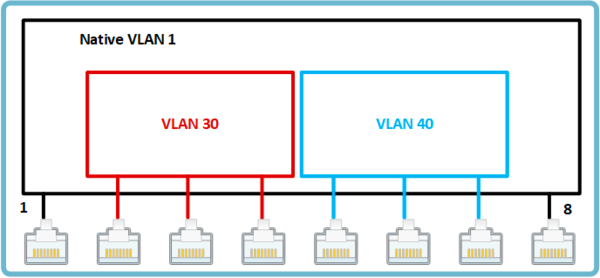
Каждый VLAN обозначается собственным номером, который является идентификатором виртуально сети. Порты, которые не настроены ни для какого VLAN считаются принадлежащими Native VLAN, по умолчанию он обычно имеет номер 1 (может отличаться у разных производителей), поэтому не следует использовать этот номер для собственных сетей. Порты, настроенные нами для работы с VLAN, образуют как-бы два отдельных виртуальных коммутатора, передавая кадры только между собой. Каким образом это достигается?
Как мы уже говорили выше, каждый кадр 802.1Q содержит дополнительное поле, в котором содержится тег — номер виртуальной сети. При входе Ethernet-кадра в коммутатор с поддержкой VLAN (такой трафик называется входящим — ingres) в его состав добавляется поле с тегом. При выходе из коммутатора (исходящий трафик — egress), данное поле из кадра удаляется, т.е. тег снимается. Все кадры внутри маршрутизатора являются тегированными. Если трафик пришел на порт, не принадлежащий ни одному VLAN, он получает тег с номером Native VLAN.
В порт, принадлежащий определенному VLAN, могут быть отправлены только пакеты с тегом, принадлежащим этому VLAN, остальные будут отброшены. Фактически мы только что разделили единый широковещательный домен на несколько меньших и трафик из одного VLAN никогда не попадет в другой, даже если эти подсети будут использовать один диапазон IP. Для конечных узлов сети такой коммутатор нечем ни отличается от обычного. Вся обработка виртуальных сетей происходит внутри.
Такие порты коммутатора называются портами доступа или нетегированными портами (access port, untagged). Обычно они используются для подключения конечных узлов сети, которые не должны ничего знать об иных VLAN и работать в собственном сегменте.
А теперь рассмотрим другую картину, у нас есть два коммутатора, каждый из которых должен работать с обоими VLAN, при этом соединены они единственным кабелем и проложить дополнительный кабель невозможно. В этом случае мы можем настроить один или несколько портов на передачу тегированного трафика, при этом можно передавать как трафик любых VLAN, так и только определенных. Такой порт называется магистральным (тегированным) или транком (trunk port, tagged).

Так как кадр 802.1Q отличается от обычного Ehternet-кадра, то работать с ним могут только устройства с поддержкой данного протокола. Если на пути тегированного трафика попадется обычный коммутатор, то такие кадры будут им отброшены. В случае доставки 802.1Q кадров конечному узлу сети такая поддержка потребуется от сетевой карты устройства. Если на магистральный порт приходит нетегированный трафик, то ему обычно назначается Native VLAN.
Кроме указанных двух портов доступа существует еще одна разновидность — гибридный порт (hybrid port), его реализация и наименование у разных производителей сетевого оборудования может быть разным, но суть от этого не меняется. Такой порт передает как тегированный, так и нетегированный трафик. Для этого в его настройках указывается Default VLAN ID и для всех кадров этого VLAN данный порт работает как порт доступа, т.е для исходящего трафика указанного VLAN тег снимается, а входящему кадру без тега, наоборот, присваивается. Трафик остальных VLAN передается с тегами.
Для чего это нужно? Наиболее частое применение — это IP-телефоны со встроенным коммутатором, которые умеют работать с тегированным трафиком, но не умеют передавать его дальше. В этом случае в качестве VLAN ID по умолчанию устанавливается номер VLAN в котором расположены пользовательские ПК, а для телефона на этот же порт добавляется тегированный трафик VLAN для телефонии.
Все это время мы говорили только о VLAN, не поднимая вопроса: как попасть из одного VLAN в другой. Если продолжать рассматривать канальный уровень — то никак. Каждый VLAN мы можем рассматривать как отдельный физический коммутатор, а магистральный канал — как жгут кабелей между ними. Только все это сделано виртуально, на более высоком уровне абстракции, чем L1 — физический уровень, который как раз представлен кабелями и физическим оборудованием.
Если мы соединим два физических коммутатора кабелем — то получим расширение широковещательного домена на все порты этих устройств, а это совсем не то, что нам нужно. В тоже время сетевые устройства работают на более высоких уровнях модели ОSI, начиная с сетевого — L3. Здесь уже появляется понятие IP-адреса и IP-сетей. Если смотреть на VLAN с этого уровня, то они ничем не отличаются от физических сегментов сетей. А что мы делаем, когда нам нужно попасть из одной сети в другую? Ставим маршрутизатор.
Маршрутизатор или роутер — устройство, работающее на третьем уровне модели OSI и умеющее выполнять маршрутизацию трафика, т.е. поиск оптимального пути для доставки его получателю. И здесь мы говорим уже не о Ethernet-кадрах, а об IP-пакетах. Маршрутизация между VLAN называется межвлановой (межвланной) маршрутизацией (InterVLAN Routing), но, по сути, она ничем не отличается от обычной маршрутизации между IP-подсетями.
Для обеспечения связи между сетями в нашей схеме появляется новая сущность — маршрутизатор, как правило к нему от одного из коммутаторов идет магистральный канал (транк), содержащий все необходимые VLAN, эта схема называется роутер на палочке (леденец, Router-on-a-Stick).
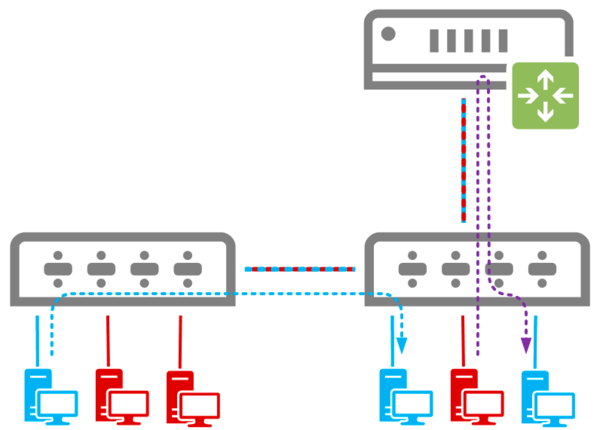
Все кадры, попадающие с порта доступа в коммутатор, получают тег с VLAN ID 40 и могут покинуть коммутатор только через порты, принадлежащие этому VLAN или транк. Таким образом любые широковещательные запросы не уйдут дальше своего VLAN. Получив ответ узел сети формирует кадр и отправляет его адресату. Далее в дело снова вступают коммутаторы, сверившись с MAC-таблицей они отправляют кадр в один из портов, который будет либо принадлежать своему VLAN, либо будет являться магистральным. В любом случае кадр будет доставлен по назначению без использования маршрутизатора, только через коммутаторы.
Совсем иное дело, если узел одного из VLAN хочет получить доступ к узлу другого VLAN. В нашем случае узел из красной сети (VLAN ID 30) хочет получить доступ к узлу синей сети (VLAN ID 40). Узел источник знает IP-адрес адресата и также знает, что этот адрес не принадлежит его сети. Поэтому он формирует IP-пакет на адрес основного шлюза сети (роутера), помещает его в Ethernet-кадр и отправляет на порт коммутатора. Коммутатор добавляет к кадру тег с VLAN ID 30 и доставляет его роутеру.
Роутер получает данный кадр, извлекает из него IP-пакет и анализирует заголовки. Обнаружив адрес назначения, он сверяется с таблицей маршрутизации и принимает решение куда отправить данный пакет дальше. После чего формируется новый Ethernet-кадр, который получает тег с новым VLAN ID сети-получателя в него помещается IP-пакет, и он отправляется по назначению.
Таким образом любой трафик внутри VLAN доставляется только с помощью коммутаторов, а трафик между VLAN всегда проходит через маршрутизатор, даже если узлы находятся в соседних физических портах коммутатора.
Говоря о межвлановой маршрутизации нельзя обойти вниманием такие устройства как L3 коммутаторы. Это устройства уровня L2 c некоторыми функциями L3, но, в отличие от маршрутизаторов, данные функции существенно ограничены и реализованы аппаратно. Этим достигается более высокое быстродействие, но пропадает гибкость применения. Как правило L3 коммутаторы предлагают только функции маршрутизации и не поддерживают технологии для выхода во внешнюю сеть (NAT) и не имеют брандмауэра. Но они позволяют быстро и эффективно осуществлять маршрутизацию между внутренними сегментами сети, в том числе и между VLAN.
Маршрутизаторы предлагают гораздо большее число функций, но многие из них реализуются программно и поэтому данный тип устройств имеет меньшую производительность, но гораздо более высокую гибкость применения и сетевые возможности.
При этом нельзя сказать, что какое-то из устройств хуже, каждое из них хорошо на своем месте. Если мы говорим о маршрутизации между внутренними сетями, в том числе и о межвлановой маршрутизации, то здесь предпочтительно использовать L3 коммутаторы с их высокой производительностью, а когда требуется выход во внешнюю сеть, то здесь нам потребуется именно маршрутизатор, с широкими сетевыми возможностями.
Помогла статья? Поддержи автора и новые статьи будут выходить чаще:
Или подпишись на наш Телеграм-канал: